안녕하세요
현이 빠덜 입니다
저번 포스팅에서 도매매 가입 및 스피드고 전송기 API Key 등록까지 진행했어요
요번에는 상품 등록 전제 조건 2 템플릿 등록과 상품 등록에 대해 포스팅해 보겠습니다.
1. "도매매" 사이트 로그인 후 "스피드고전송기"로 이동합니다.
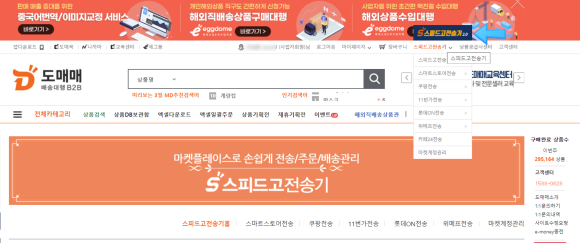
2. "템플릿관리" 로 이동
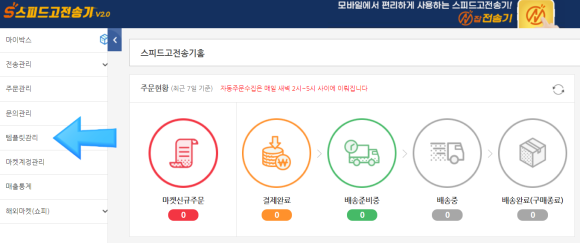
3. "등록"클릭
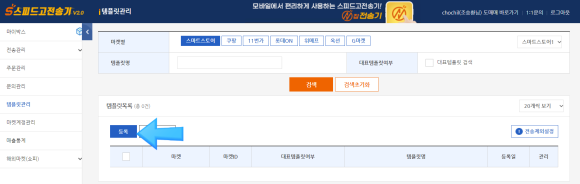
4. "필수 정보 입력" 후 저장
★ 표시는 필수이기에 입력해 주시고, 나머지는 입력하지 않아도 무방합니다.
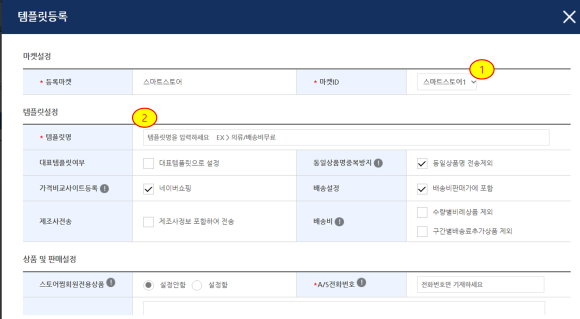
① 마켓 ID : 마켓계정관리에서 등록한 "스마트스토어1"
② 템플릿명 : 보통 유료/무료로 많이 구분함. 사용자 취향에 따라 더 세분화 가능
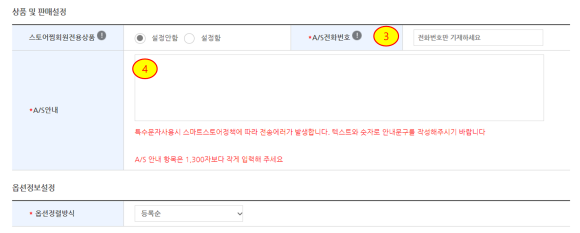
③ A/S 전화번호 : 본인 전화 or 본인 사무실 전화 기재
④ A/S 안내 : "A/S는 고객센터에 연락 주세요!" 기재
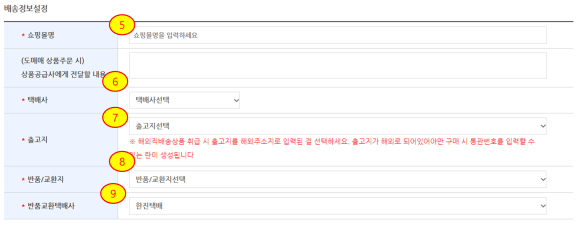
⑤ 쇼핑물명 : 스마트스토어(개인 쇼핑물 운영 시 기재)
⑥ 택배사 : 선택
⑦ 출고지 : 본인 주소(본인 사업장 주소)
⑧ 반품/교환지 : 본인 주소(본인 사업장 주소)
※실제 출고/반품지는 공급사임으로, 무관함
⑨ 반품교환택배사 : 선택
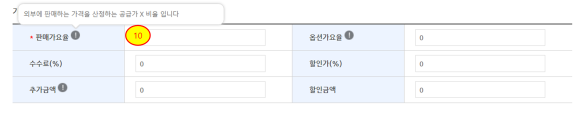
⑩ 판매가요율 : 1.3~1.5(Ex. 상품가격이 10,000 일 때 요율 1.3시 상품이 13,000에 등록됨)
※ 마켓별 수수료가 있음으로, 최소 1.2 이상은 입력해야 적자가 나지 않음
이렇게 필수 정보만 입력해 주시면 되고, 나머지는 입력하셔도 되고 안 하셔도 됩니다.
일단 우리는 상품 등록 방법에 대해서만 다룰 예정이니, 나머지 부분은 생략하도록 할게요
마지막으로 "저장"을 눌러주시면 템플릿 등록이 완료됩니다.
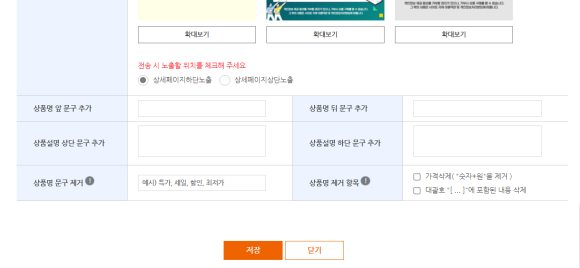

이렇게 템플릿 등록까지 하면 이제 상품 등록이 가능해집니다.
이제 상품 등록 방법에 대해 알아볼 건데요
아주 간단합니다.
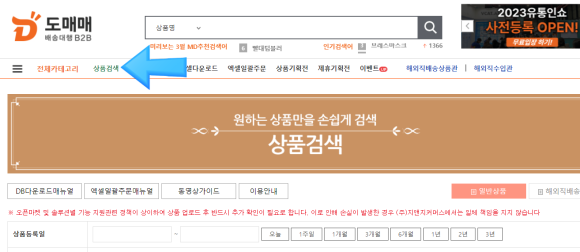
상품 검색에 들어가셔서
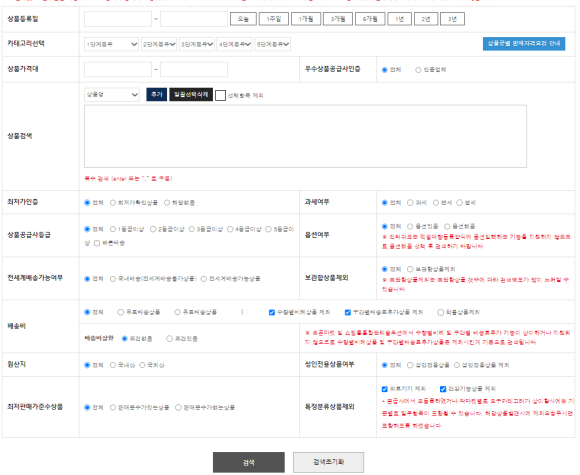
원하시는 조건에 맞는 상품을 검색하신 후
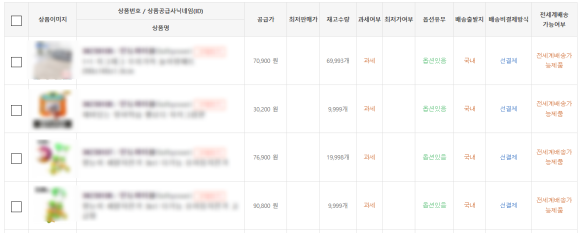
검색된 상품 리스트 중 맘에 드는 상품 이미지 클릭 후
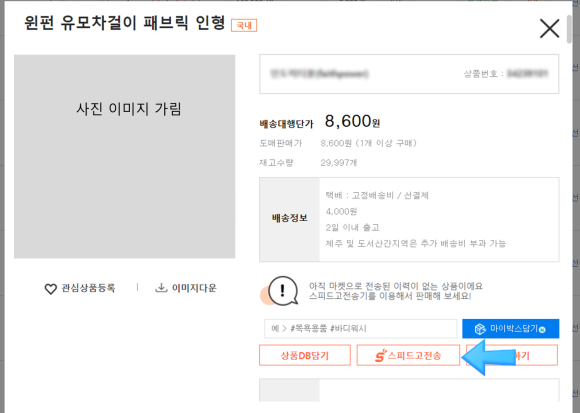
"스피드고전송" 클릭하시면
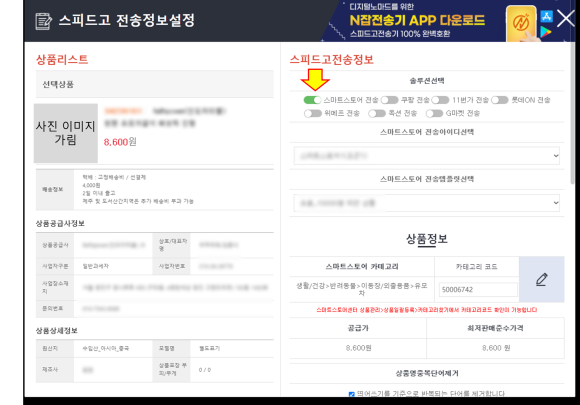
"솔루션"만 선택하시면(작성자 기준 스마트 스토어) 모든 상품 정보가 그대로 내 마켓에 올라가게 됩니다.
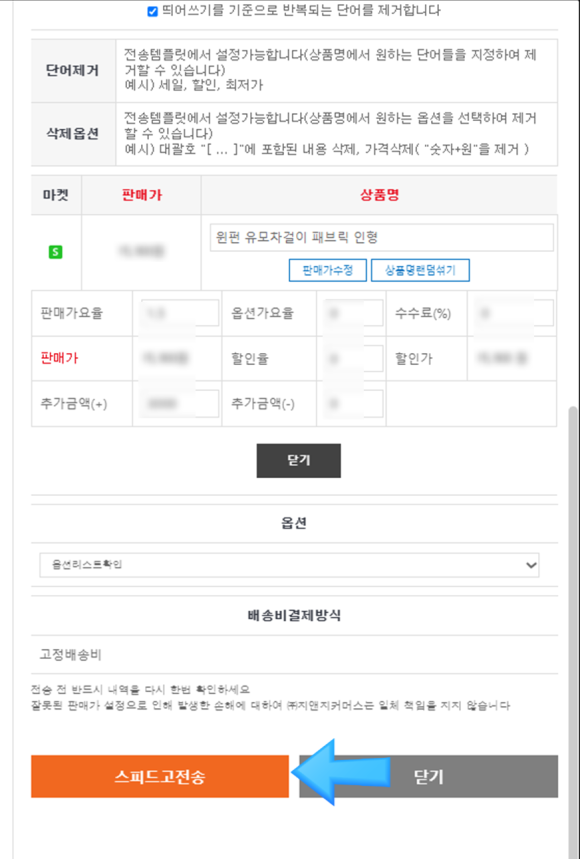
바로 전 등록한 템플릿에서 설정한 판매 요율이 적용되어 등록됩니다.
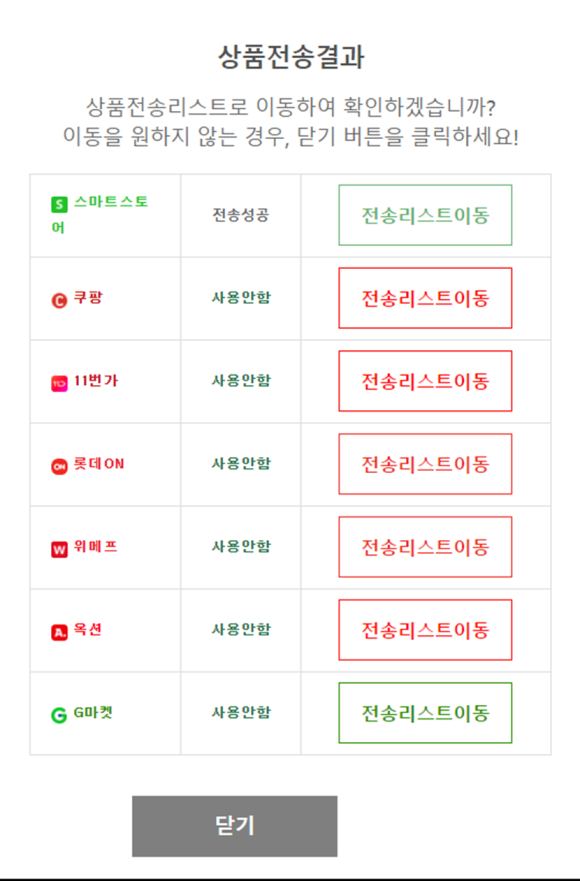
전송 결과에 전송 성공이라고 떴네요
"스마트스토어"로 이동해서 확인해 보면
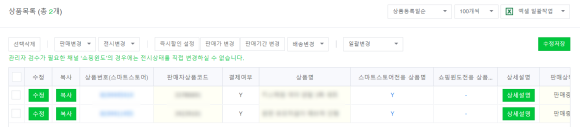
이렇게 상품이 등록된 상태인 걸 확인할 수 있네요
이렇게 이번 포스팅은 마무리하고, 다음에는 대량 등록하는 방법에 대해 포스팅하겠습니다.
긴 글 읽어 주셔서 감사합니다.
'Njob' 카테고리의 다른 글
| 온라인 쇼핑물 창업 절차 (1) | 2023.05.06 |
|---|---|
| 온라인 쇼핑물 창업 #10 스피드고 전송기 상품 등록_대량 등록 (2) | 2023.05.06 |
| 온라인 쇼핑물 창업 #8 도매사이트 선정_무료 솔루션_스피드고 전송기 (0) | 2023.05.05 |
| 온라인 쇼핑물 창업 #7 통신판매업 신고증 스마트 스토어 정보 변경 (0) | 2023.05.05 |
| 온라인 쇼핑물 창업 #6 통신판매업 신고 비용 및 방법 (0) | 2023.05.05 |




댓글